Trong Outlook, bạn có thể linh hoạt để Outlook làm việc trực tuyến hoặc ngoại tuyến với máy chủ thư của bạn.
|
Hỗ trợ có hướng dẫn trong trình duyệt của bạn có thể cung cấp các giải pháp kỹ thuật số cho các sự cố Office |
Làm thế nào để bạn biết khi nào bạn làm việc ngoại tuyến hoặc trực tuyến trong Outlook ? Có các gợi ý trực quan, bắt đầu với thanh trạng thái ở cuối cửa sổ Outlook bạn. Nếu một trong hai chỉ báo trạng thái sau đây được hiển thị, điều đó có Outlook không được kết nối với máy chủ thư của bạn.


Bạn không thể gửi hoặc nhận email cho đến khi bạn kết nối lại.
Trạng thái: Làm việc Ngoại tuyến
Làm việc ngoại tuyến thường là một lựa chọn. Quay lại chế độ làm việc trực tuyến là một quy trình đơn giản.
-
Trong Outlook, trên tab Gửi/Nhận , chọn Làm việc Ngoại tuyến để kết nối lại.
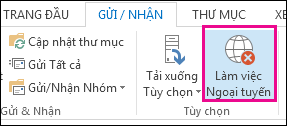
Lưu ý:
-
Nếu nền của nút Làm việc Ngoại tuyến được tô bóng (như minh họa trong hình ảnh ở trên), bạn không được kết nối. Nhưng nếu nền rõ ràng, bạn sẽ được kết nối.
-
Nếu bạn không thấy nút Làm việc Ngoại tuyến và tài khoản email của bạn là tài khoản Microsoft Exchange Server hoặc tài khoảnMicrosoft 365, thìChế độ Thư tín Lưu trữ Trung gian của Microsoft Exchange có thể bị tắt. Làm theo các bước trong Bật Chế độ Đệm ẩn Exchange để thay đổi thiết đặt đó. Hoặc liên hệ với người quản lý máy chủ Exchange cho tổ chức của bạn.
Chúng tôi khuyên bạn luôn bật Chế độ Đệm ẩn Exchange bằng tàiMicrosoft 365 của bạn.
Trạng thái: Đã ngắt kết nối
Có thể có các lý do khác nhau khiến bạn bị ngắt kết nối khỏi Outlook. Sau đây chỉ là một vài ví dụ về một số lý do có thể xảy ra.
-
Nếu kết nối Internet của bạn đang hoạt động, thì có thể có vấn đề với máy chủ thư.
-
Nếu bạn có thể đăng nhập vào email của mình từ một trang web —ví dụ: http://outlook.com—hãy kiểm tra xem bạn có thể nhận và gửi email theo cách đó không. Nếu email không hoạt động trên website, hãy gọi cho bộ phận hỗ trợ kỹ thuật của bạn để được trợ giúp.
-
Nếu bạn có thể gửi và nhận thư trên website thì máy chủ thư của bạn vẫn hoạt động tốt. Nhưng máy tính của bạn có thể cần cập nhật hoặc có thể có sự cố với thiết đặt tài khoản của bạn.
Mẹo để kết nối lại với Outlook
Dưới đây là một số cách được đề xuất để kết nối lại với Outlook.
Đặt lại trạng thái Làm việc Ngoại tuyến
-
Trên tab Gửi/Nhận, chọn Làm việc Ngoại tuyến, rồi kiểm tra thanh trạng thái của bạn. Nếu trạng thái hiển thị Đang làm việc Ngoại tuyến, hãy lặp lại hành động cho đến khi trạng thái chuyển sang kết nối.
Kiểm tra cập nhật
-
Đọc chủ đề kiểm tra bản cập nhật và cài đặt mọi bản cập nhật bắt buộc.
Tạo hồ sơ mới
Để loại bỏ khả năng hồ sơ hiện tại của bạn có lỗi Outlook, hãy tạo hồ sơ mới. Nếu bạn mở một Outlook sử dụng hồ sơ mới và hồ sơ đó vẫn bị ngắt kết nối, hãy thử xóa tài khoản của bạn rồi thêm lại.
-
Trong ngăn Thư mục, bấm chuột phải vào tên tài khoản của bạn, rồi chọn Loại<tên tài khoản của tài>.
-
Làm theo các bước trong việc thêm tài khoản một lần nữa để tiếp tục.











